
W sieci często pojawia się pytanie, jak wyłączyć przyspieszenie sprzętowe w Google Chrome. Ta opcja jest zwykle domyślnie włączona. Jego zaletą jest płynniejsze i szybsze ładowanie strony dzięki właściwemu rozkładowi obciążenia, w tym na sprzęcie komputera. Niektórzy użytkownicy lubią tę opcję, podczas gdy inni uważają ją za bezużyteczną z powodu wielu błędów, a także wadliwego działania GPU. Poniżej przyjrzymy się, jak prawidłowo wyłączyć funkcję w Google Chrome, do czego służy i jak ją włączyć, jeśli to konieczne.
Co to jest przyspieszenie sprzętowe w Google Chrome
Przyspieszenie sprzętowe to działanie polegające na tym, że do spełnienia określonych zadań nie wykorzystuje się potencjału programowego, ale wykorzystuje się możliwości komputera. W takim przypadku sam program decyduje o potrzebie dodatkowej pomocy. Dzięki tej funkcji Google Chrome działa szybciej, a strony ładują się płynniej..
Przyspieszenie sprzętowe w Chrome to opcja polegająca na połączeniu możliwości procesora komputera. W rezultacie praca w Internecie staje się wygodniejsza, strony ładują się szybciej i nie ma innych problemów.
Centralny proces jest połączony w przypadkach, gdy konieczne jest pobranie aplikacji wymagających dużej ilości zasobów - gier, filmów itp. Ta funkcja umożliwia rozdzielenie zadań między procesorem centralnym a procesorami graficznymi w celu zapewnienia wygodniejszej pracy.
Teoretycznie przyspieszenie sprzętowe Google Chrome powinno zmniejszyć obciążenie i zwiększyć możliwości elementów wbudowanych w komputer. Ale zdarzają się również sytuacje problemowe, gdy podczas pracy w przeglądarce obraz zanika. Jednak żadne polecenia użytkownika nie działają. Pozostaje tylko zrestartować przeglądarkę internetową.
Przyczyną problemu może być działanie tej opcji w Google Chrome. Ważne jest, aby zrozumieć, że każdy komputer jest indywidualny, a także jego możliwości. Wynik końcowy i stabilność Internetu można powiązać z centralnym procesorem i oprogramowaniem. Jeśli podejrzewasz nieprawidłowe działanie lub słaby sprzęt, lepiej wyłączyć przyspieszenie sprzętowe. Jeśli sytuacja się poprawiła, przyczyna została ukryta w określonej funkcji. W przeciwnym razie przyczyny niepowodzenia należy szukać gdzie indziej..

Jak wyłączyć przyspieszenie sprzętowe w Google Chrome
Proces zarządzania przeglądarką i jej ustawieniami nie jest trudny. Wszystkie funkcje są włączane i wyłączane przez specjalną sekcję Google Chrome. Jeśli pytanie dotyczy wyłączenia akceleracji sprzętowej w Chrome, możesz użyć standardowej i szeregu dodatkowych opcji. Rozważmy kilka metod.
Opcja numer 1
Najłatwiejszym sposobem wyłączenia niepotrzebnej funkcji jest zrobienie tego w ustawieniach Google Chrome. Aby to zrobić, wykonaj następujące kroki:
- Przejdź do menu przeglądarki internetowej. Aby to zrobić, kliknij przycisk z trzema kropkami (koło zębate, paski itp.) W zależności od wersji.
- Przejdź do Ustawień.
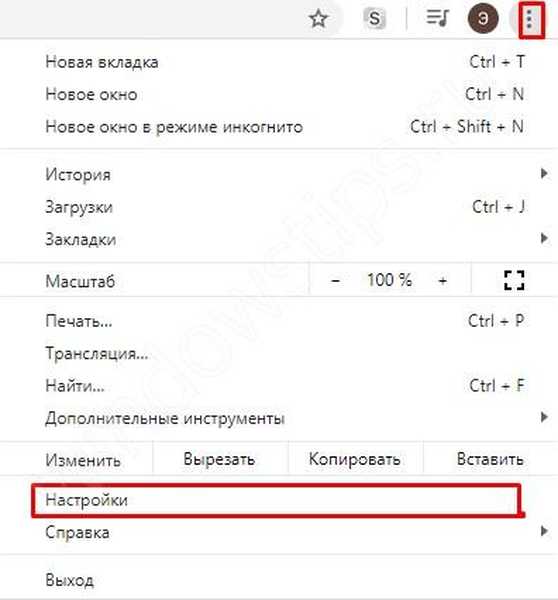
- Przewiń w dół do Zaawansowane.
- Znajdź sekcję System na wyświetlonej liście..
- Znajdź Użyj przyspieszenia sprzętowego.

Aby wyłączyć tę funkcję w Google Chrome, przesuń suwak do odpowiedniej pozycji. Aby aktywować ustawienia, uruchom ponownie przeglądarkę internetową i sprawdź prędkość ładowania strony.
Opcja nr 2
Są sytuacje, w których konieczne jest wyłączenie przyspieszenia sprzętowego tylko dla wideo bez wprowadzania zmian we flashu. Algorytm działań jest następujący:
- Na pasku adresu określ wiersz chrome: // flags.
- Znajdź element o następującej treści - # disable-accelerated-video-decode.
- Kliknij Wyłącz.
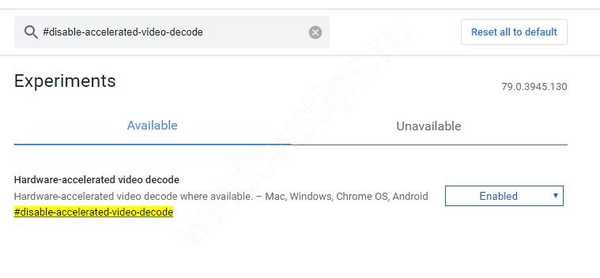
Jeśli na stronie nie ma takiego elementu, znajdź opcję Zastąp listę renderowania oprogramowania i wyłącz ją. Zachowaj szczególną ostrożność, aby przypadkowo nie wyłączyć innej opcji. W przeciwnym razie mogą wystąpić trudności z utratą funkcjonalności oprogramowania. Jeśli użytkownik nie rozumie funkcjonalności Google Chrome, lepiej skorzystać z opcji omówionej powyżej.
Opcja numer 3
Jeśli chcesz wyłączyć przyspieszenie sprzętowe Flash, wymagane jest tutaj inne podejście. Algorytm działania jest następujący:
- Otwórz dowolny film flash w przeglądarce Google Chrome.
- Kliknij zawartość prawym przyciskiem myszy i kliknij element Parametry..
- Usuń zakładkę z sekcji Włącz przyspieszenie sprzętowe..
Na ostatnim etapie pozostaje zamknąć okno, a po obejrzeniu filmów bez przyspieszenia sprzętowego.
Jak włączyć przyspieszenie sprzętowe w Chrome
Z powyższych instrukcji jasno wynika, że wyłączenie niepotrzebnej funkcji jest kwestią kilku sekund. Ale zdarzają się sytuacje, gdy osoba ponownie potrzebuje opcji. W takich okolicznościach musisz wiedzieć, jak włączyć przyspieszenie sprzętowe w Google Chrome. Algorytm działania wygląda następująco:
- Przejdź do menu przeglądarki Google Chrome.
- Przejdź do trybu ustawień.
- Przejdź do Zaawansowane i kliknij na nią..
- Znajdź sekcję System na wyświetlonej liście..
- Przewiń w dół do Użyj przyspieszenia sprzętowego.
- Włącz przełącznik, przesuwając go w prawo.

Upewnij się, że strony Google Chrome ładują się poprawnie i zawieszają.
Podsumowanie
Teraz wiesz, jak wyłączyć przyspieszenie sprzętowe w Google Chrome, jeśli ta opcja powoduje awarie Internetu lub powoduje duże obciążenie sprzętu komputerowego. Aby rozpocząć, funkcję można wyłączyć tylko w przypadku wideo, a w następnym kroku jest ona już dostępna dla całego przeglądarki internetowej.
Możesz być zainteresowany:
- Co to jest Google Chrome: witamy w świecie przeglądarek!
- Jak usunąć konto Google na Androida i dlaczego warto to robić przez długi czas?
- Ekspresowy panel dla Google Chrome: szybki dostęp z dostawą do domu
- Yandex Dialog: rozpocznij teraz nowy czat











